Hướng dẫn cài Font chữ trên iOS (iPhone & iPad)
Để thuận tiện hơn trong việc chỉnh sửa các bài Powerpoint trực tiếp trên iPhone & iPad, chúng ta cần phải cài thêm Font chữ để đáp ứng nhu cầu thiết kế. Trong bài viết này, Tuyetkypowerpoint sẽ hướng dẫn bạn Cài đặt thêm Font chữ bằng ứng dụng iFont: find, install any font
-
Bước 1: Tải file Font chữ về iPhone/iPad.
- Bước 2:Vào Appstore tìm ứng dụng iFont: find, install any font và cài đặt.
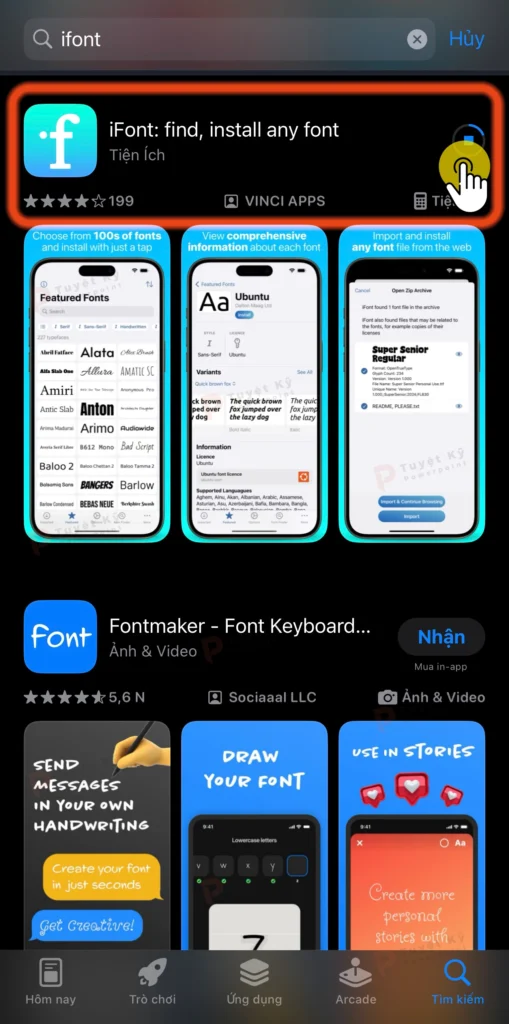
- Bước 3: Mở ứng dụng iFont bấm vào Find Fonts to Install.
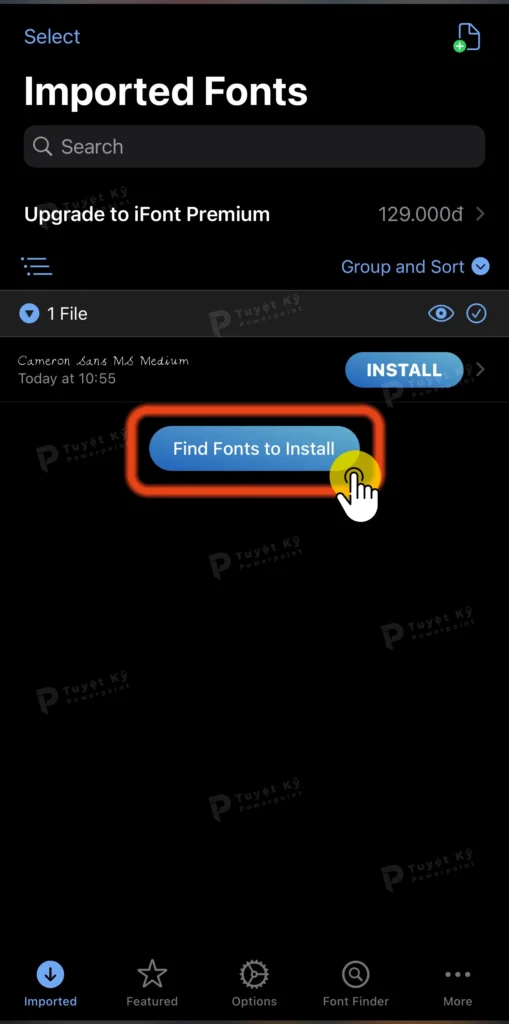
- Bước 4: Chọn Open Files…
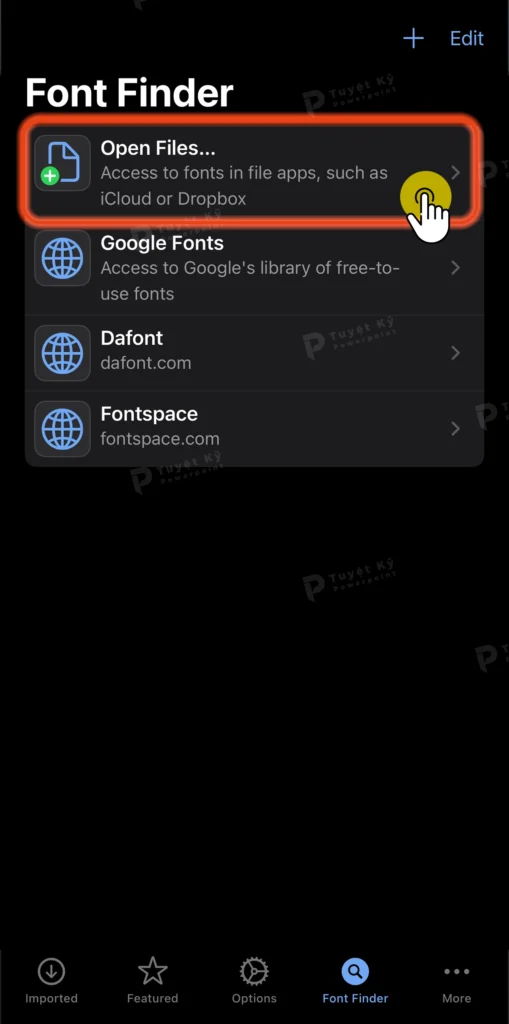
- Bước 5: Chọn file Font chữ muốn tải về -> sau đó chọn Mở (ở góc phải màn hình).
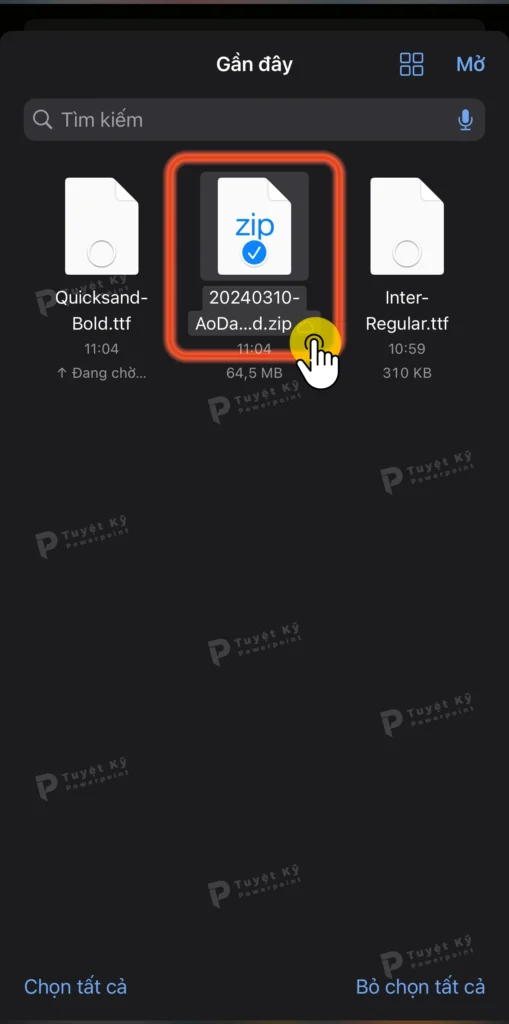
- Bước 6: Chọn các Font chữ cần cài đặt -> bấm Import.
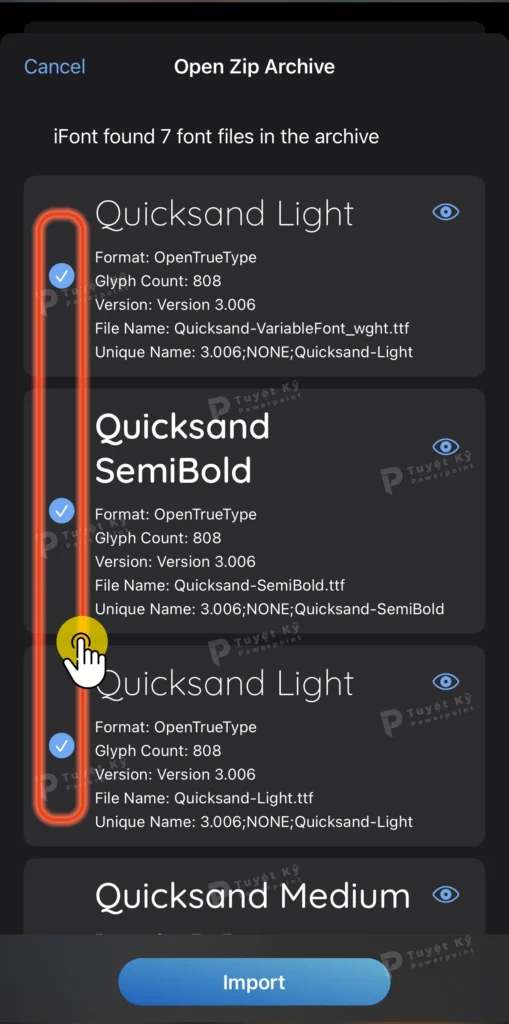
- Bước 7: Chọn vào Font chữ cần thiết -> bấm Install.
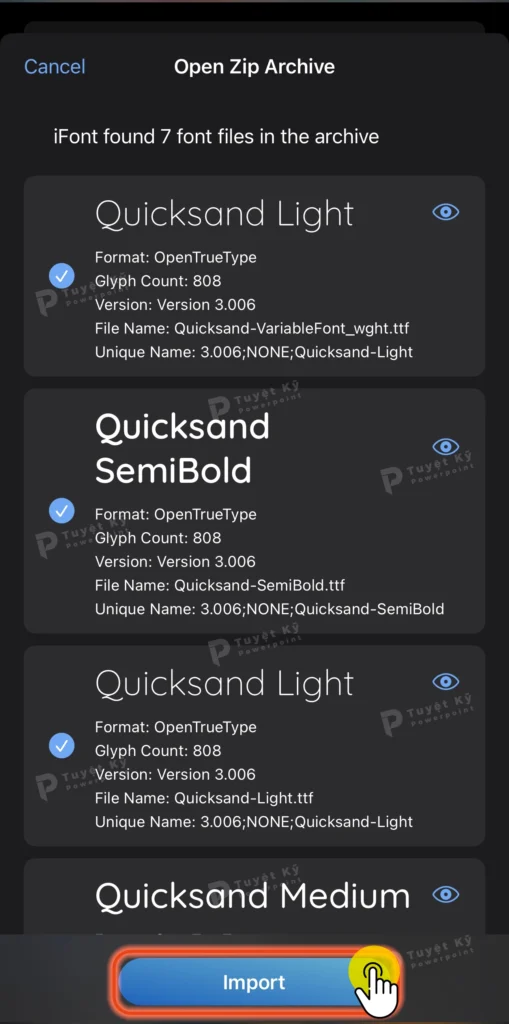
- Bước 8: Chọn Cho phép để tải về.
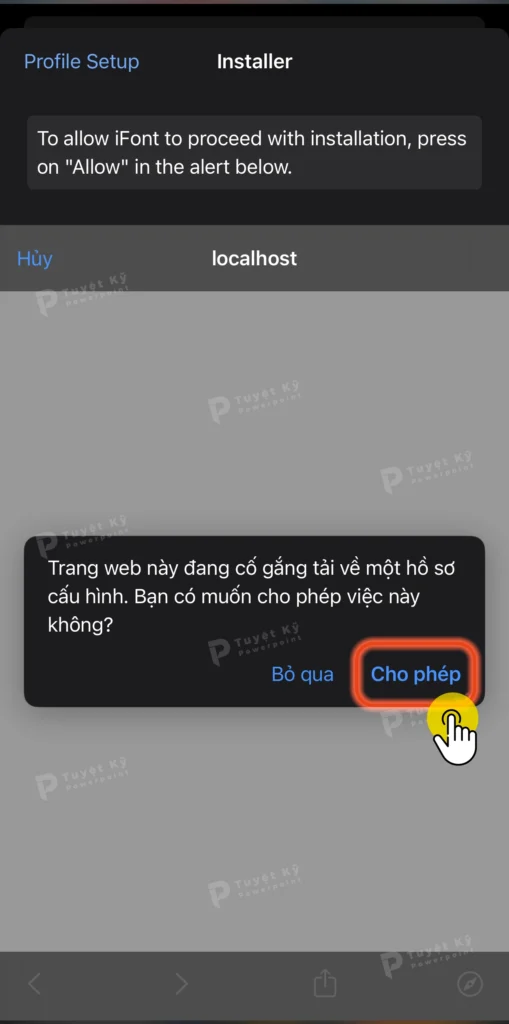
- Bước 9: Chọn Đóng.
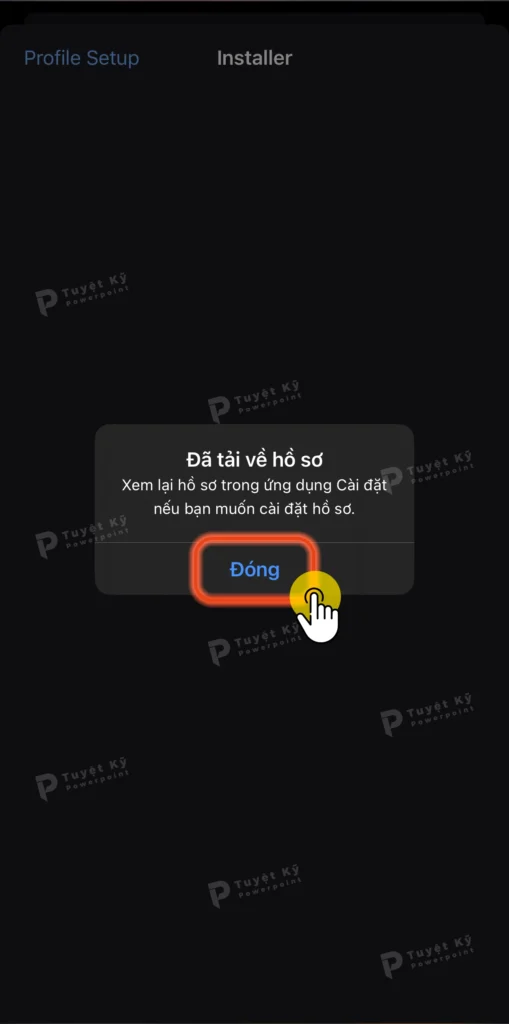
- Bước 10: Mở ứng dụng Cài đặt.
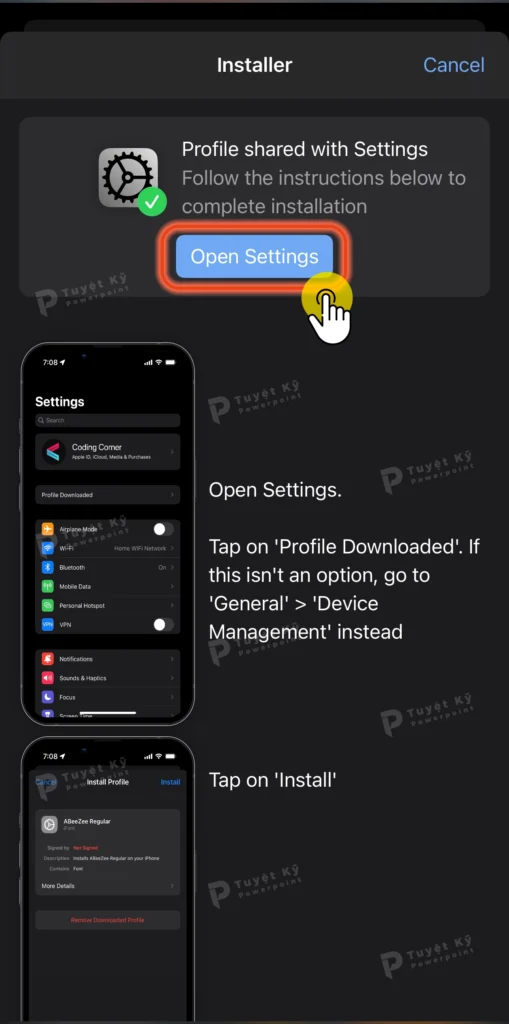
- Bước 11: Chọn Đã tải về hồ sơ.
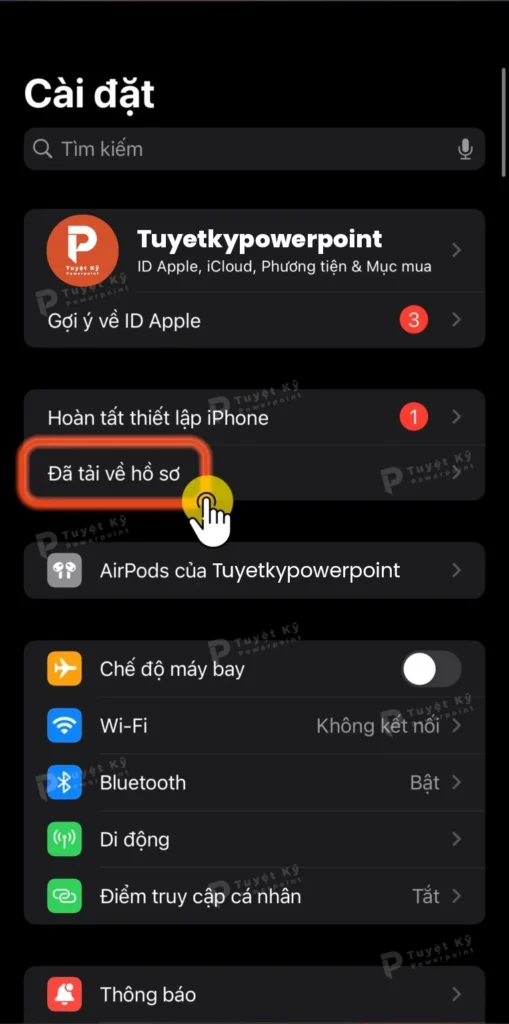
- Bước 12: Chọn Cài đặt (góc phải màn hình).
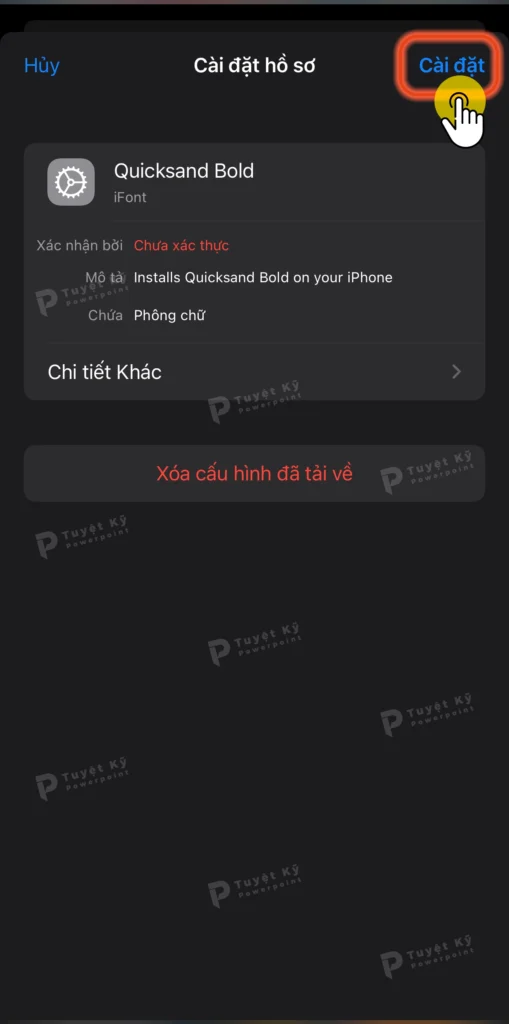
- Bước 13: Tiếp tục chọn Cài đặt (góc phải màn hình).
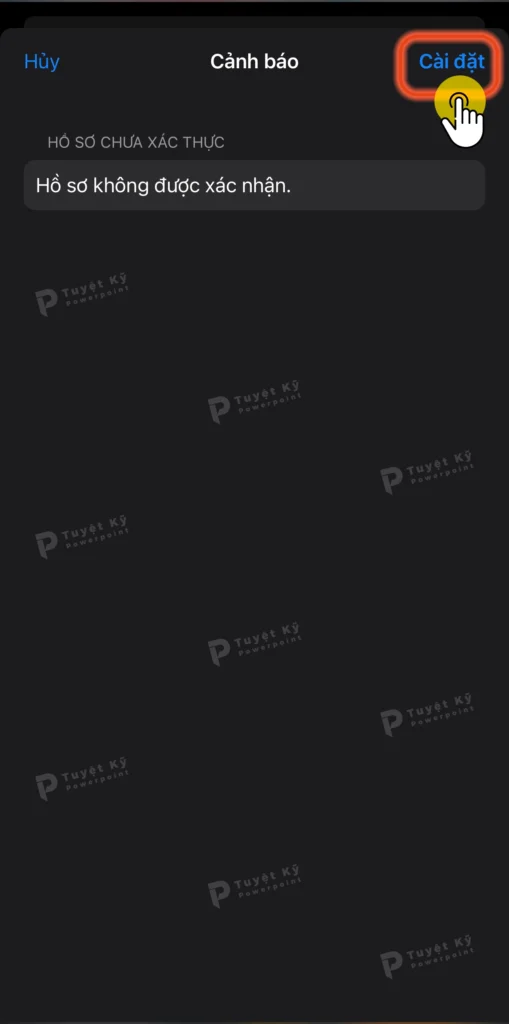
- Bước 14: Tiếp tục chọn Cài đặt (bên dưới màn hình).
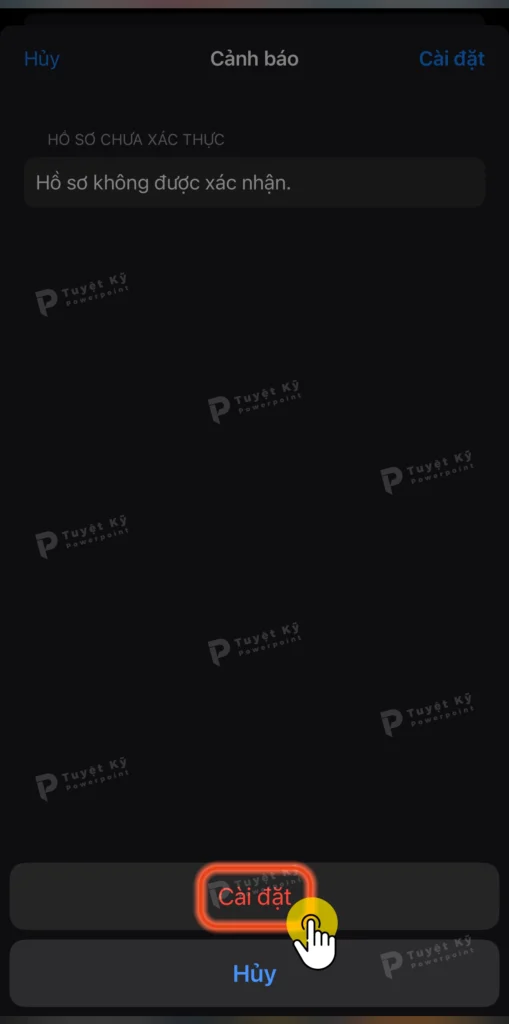
- Bước 15: Chọn Done.

- Bước 16: Vậy là đã cài font xong, font chữ sẽ xuất hiện trong ứng dụng Powerpoint.
Đôi khi sau khi cài đặt font chữ mới, bạn cần phải khởi động lại ứng dụng mà bạn đang sử dụng để thấy được Font mới trong Danh sách Font chữ.
Như vậy, bạn đã hoàn thành việc cài đặt Font chữ trên iPhone & iPad rồi đấy.


